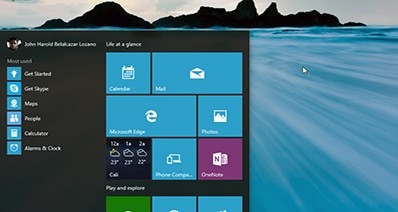¿Buscas el mejor editor de video para gaming? ¡No busque más! Aquí exploramos el software de edición de videojuegos más eficiente. Es Filmora Video Editor, la adición más valiosa a la lista de la mayoría programas de software de edición de video confiables y profesionales. Viene con un conjunto de características distintas que hacen que esta herramienta sea aún más eficiente y útil. Por ejemplo, te permite personalizar y personalizar fácilmente tu video de juego. Revela más detalles sobre este increíble software de edición de video para jugadores en la siguiente sección.
El Mejor Editor de Video para Gaming
Filmora Video Editor para Windows (y Filmora Video Editor para Mac) es un excelente software de edición de video para juegos que incluye herramientas de edición estándar y avanzada. Este software de edición de videojuegos es ampliamente considerado como el editor de video más eficiente para personalizar video clips de videojuegos. Puede crear un video clip increíble con este software agregando efectos especiales, diseños y filtros. Este software de edición de juegos también incluye plantillas clásicas de introducción / crédito, transiciones (para intercambiar sin problemas de una escena particular a otra), excelentes efectos de sonido y mucho más. Además, tiene soporte para varios formatos de archivo y garantiza la producción de archivos de videojuegos de alta calidad.
Por Qué Elegir Filmora Video Editor como Software de Edición de Videos para Gamers
- La función de corrección de color de video le permite ajustar la saturación, el contraste y el brillo.
- La función de pantalla verde permite reemplazar fácilmente el fondo.
- Face Off hace que tu video sea divertido y emocionante, al añadir caras divertidas.
- Este editor de videojuegos es absolutamente fácil de usar & amp; las funcionalidades y características son bastante simples de aplicar.
Tutorial sobre Cómo Editar Videos de Gaming con Filmora Video Editor:
Paso 1. Ejecuta el editor de video para juegos
Debes descargar e instalar la última versión de este editor de videojuegos en tu ordenador portátil / PC donde quieras editar los videos. Una vez que finalice la instalación, inicie rápidamente el programa.
Paso 2. Importa videos al editor de video para juegos
Para importar un video que deseas personalizar, resalte el archivo multimedia en su explorador de archivos y luego arrastra y suelta ese archivo en el programa. El video clip se importará rápidamente en la línea de tiempo.
Paso 3. Edita los videos
Para editar tus videos de gaming con Filmora Video Editor, sigue los pasos que se detallan a continuación.
- Cortar, Dividir, Recortar o Rotar: Para recortar la parte no deseada de su video de juego, todo lo que necesitará para arrastrar el puntero del mouse para recortarlo. Para girar o voltear el video, simplemente haz clic en el botón Girar. Para dividir y recortar un video, use el icono de tijeras y recorte.
- Añadir Efectos o Filtros: Este editor de video viene con más de dos cientos de efectos especiales y filtros que pueden hacer que tu video de juego sea atractivo e interesante. Por ejemplo, puedes usar Motion Graphics, Títulos animados, Títulos y textos personalizados y Efectos especiales.
- Añadir el Efecto PIP: Puedes usar el efecto PIP para superponer más de un videoclip.
[Atención] También te interesaría:
Pasos para Ver VideosJuegos en Vivo
Cómo Ser un Youtuber de VideoJuegos
Paso 4. Exporta el video
Ves al menú "Exportar", ves a la pestaña Formato, haz clic en la lista desplegable Formatos, selecciona cualquier formato de video específico y haz clic en el botón Crear para guardar y exportar tu video final.
Pónte en Contacto con el Centro de Soporte para Obtener una Solución Rápida >










![[Tutorial] Cómo Editar Videos de Vimeo](https://images.iskysoft.com/resource/macbook-air-data-recovery.jpg)